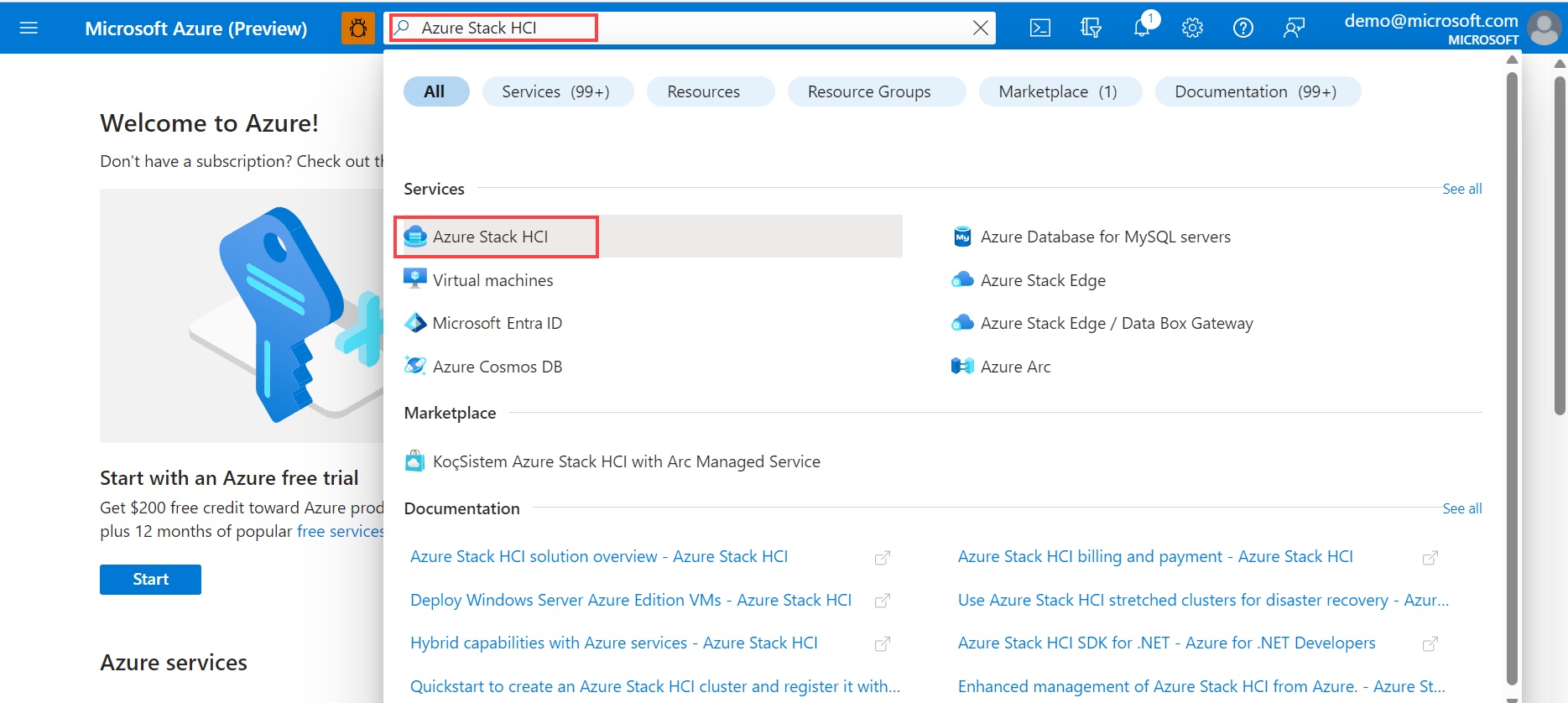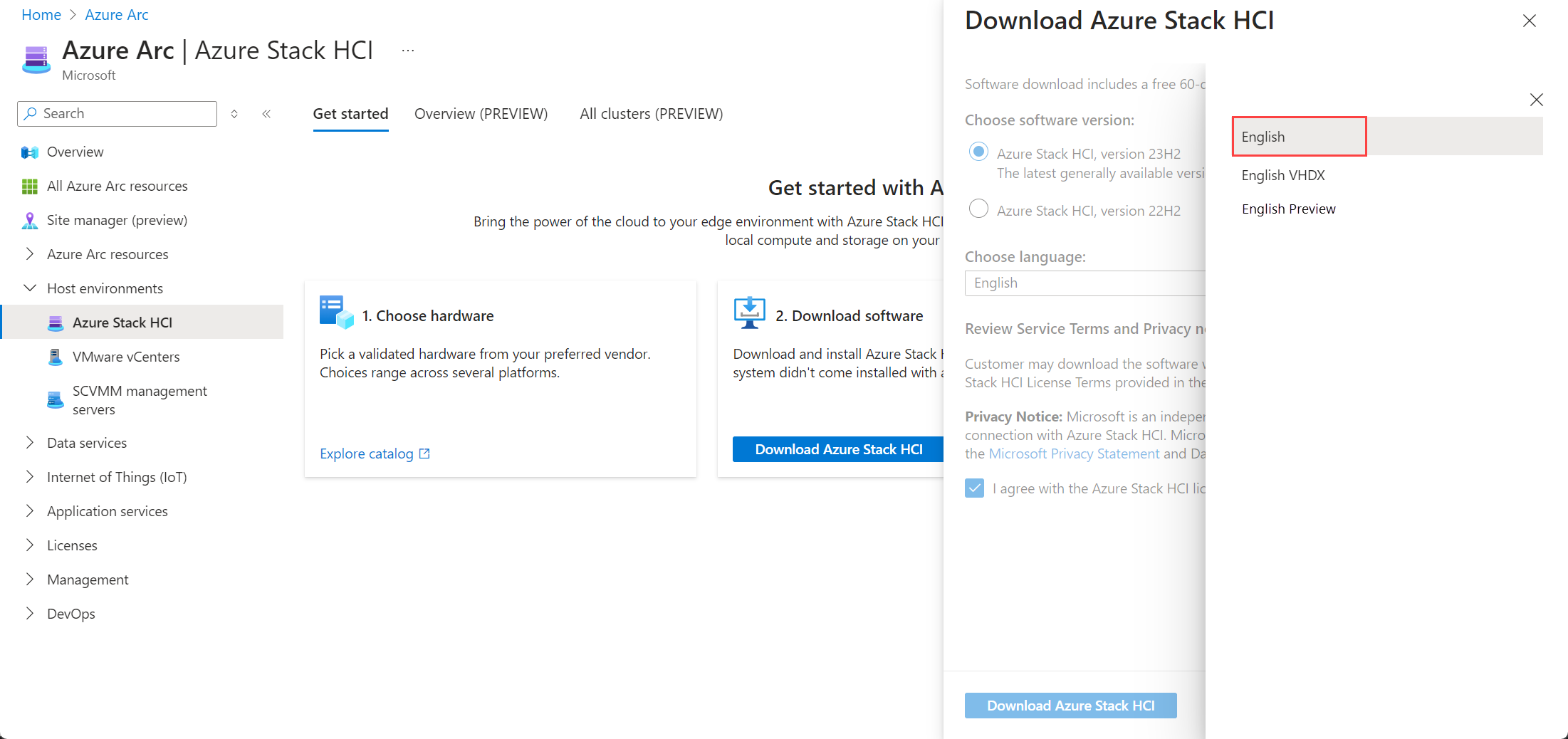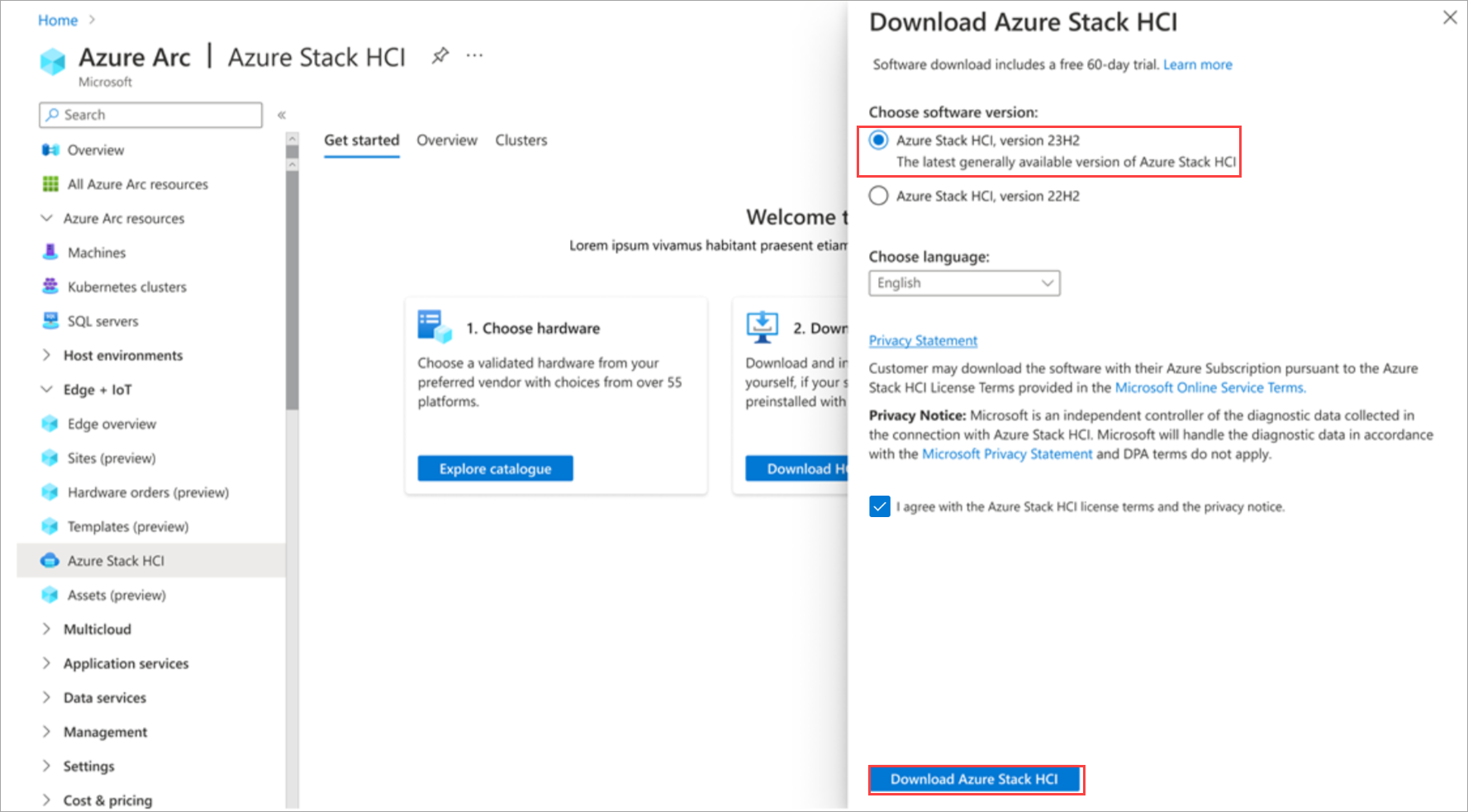Scaricare il software Azure Stack HCI, versione 23H2
Si applica a: Azure Stack HCI, versione 23H2
Questo articolo descrive come scaricare il software Azure Stack HCI versione 23H2 dal portale di Azure.
Il primo passaggio della distribuzione di Azure Stack HCI, versione 23H2 consiste nel scaricare il software Azure Stack HCI dal portale di Azure. Il download del software include una versione di valutazione gratuita di 60 giorni. Tuttavia, se è stato acquistato l'hardware della soluzione Azure Stack HCI Integrated System dal catalogo di Azure Stack HCI tramite il partner hardware Microsoft preferito, il software Azure Stack HCI deve essere preinstallato. In questo caso, è possibile ignorare questo passaggio e passare a Registrare i server e assegnare le autorizzazioni per la distribuzione di Azure Stack HCI.
Prerequisiti
Prima di iniziare il download del software Azure Stack HCI, versione 23H2, assicurarsi di disporre dei prerequisiti seguenti:
Un account Azure. Se non si ha già un account Azure, creare prima di tutto un account.
Una sottoscrizione di Azure. È possibile usare una sottoscrizione esistente di qualsiasi tipo:
- Account gratuito con crediti Azure per studenti o sottoscrittori di Visual Studio.
- Sottoscrizione con pagamento in base al consumo con carta di credito.
- Sottoscrizione ottenuta tramite un Contratto Enterprise (EA).
- Sottoscrizione ottenuta tramite il programma Cloud Solution Provider (CSP).
Scaricare il software Azure Stack HCI dal portale di Azure
Importante
L'inglese è l'unica lingua supportata per Azure Stack HCI.
Per scaricare il software Azure Stack HCI, seguire questa procedura:
Se non è già stato eseguito l'accesso, accedere al portale di Azure con le credenziali dell'account Azure.
Nella barra di ricerca portale di Azure nella parte superiore immettere Azure Stack HCI. Durante la digitazione, il portale inizia a suggerire risorse e servizi correlati in base all'input. Selezionare Azure Stack HCI nella categoria Servizi .
Dopo aver selezionato Azure Stack HCI, si viene indirizzati alla pagina Introduzione ad Azure Stack HCI, con la scheda Attività iniziali selezionata per impostazione predefinita.
Nel riquadro Scarica software della scheda Attività iniziali selezionare Scarica Azure Stack HCI.
Nella pagina Scarica Azure Stack HCI a destra eseguire le operazioni seguenti:
Scegliere la versione del software. Per impostazione predefinita, è selezionata la versione più recente disponibile a livello generale di Azure Stack HCI.
Selezionare Inglese per scaricare la versione inglese dell'ISO. Per scaricare VHDX, selezionare Inglese VHDX dall'elenco a discesa.
Nota
- Attualmente, l'inglese è l'unica lingua supportata per Azure Stack HCI.
- Scaricare un VHDX in inglese se si eseguono distribuzioni virtuali solo a scopo didattico e dimostrativo.
- Scaricare l'anteprima in lingua inglese solo se si partecipa al programma di anteprima di Azure Stack HCI. Leopzioni VHDX in inglese e inglese non sono disponibili per le versioni di anteprima.
Selezionare l'opzione Azure Stack HCI versione 23H2 .
Nota
L'ISO scaricato per Azure Stack HCI è la versione del sistema operativo 25398.469. Questo ISO viene quindi patchato alla versione più recente del sistema operativo durante il processo di installazione.
Esaminare le condizioni di servizio e l'informativa sulla privacy.
Selezionare la casella di controllo Condizioni di licenza e informativa sulla privacy.
Selezionare il pulsante Scarica Azure Stack HCI . Questa azione avvia il download. Usare il file ISO scaricato per installare il software in ogni server da cluster.
Passaggi successivi
- Installare il sistema operativo Azure Stack HCI versione 23H2.
Commenti e suggerimenti
Presto disponibile: Nel corso del 2024 verranno gradualmente disattivati i problemi di GitHub come meccanismo di feedback per il contenuto e ciò verrà sostituito con un nuovo sistema di feedback. Per altre informazioni, vedere https://aka.ms/ContentUserFeedback.
Invia e visualizza il feedback per